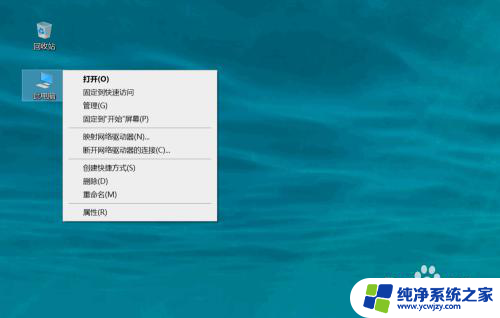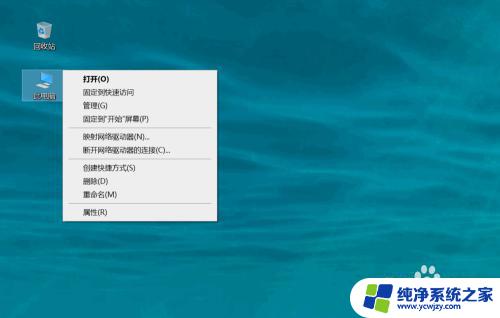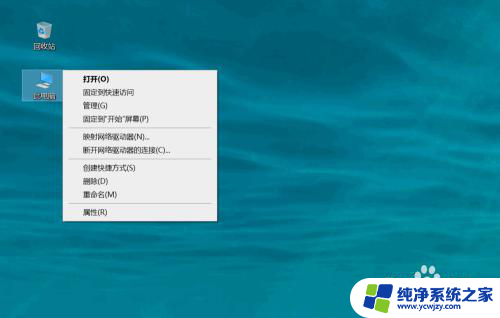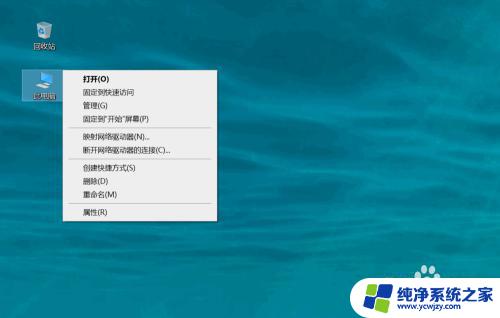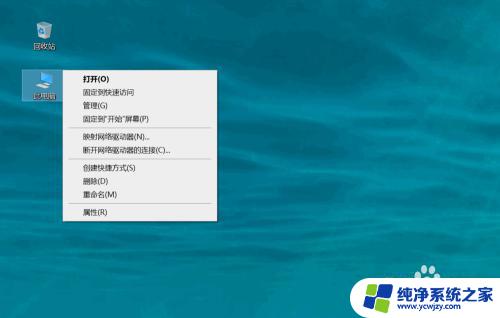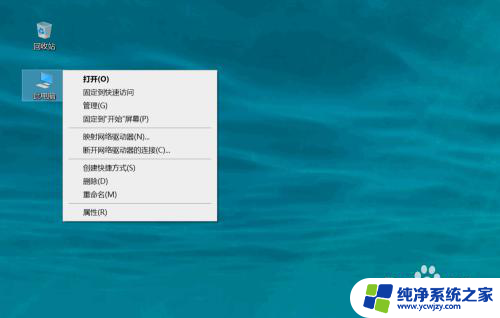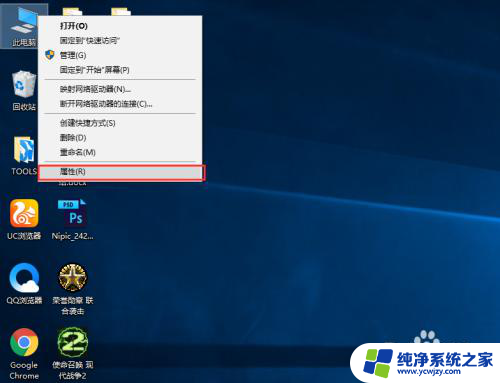怎么查看电脑的显卡配置 如何在Win10上查看显卡配置
更新时间:2024-01-12 09:58:22作者:xiaoliu
在如今数字化的时代,电脑已经成为了我们生活中不可或缺的一部分,对于许多电脑用户来说,了解自己电脑的硬件配置是非常重要的,其中显卡配置更是被广大游戏玩家所关注。如何查看电脑的显卡配置呢?在Windows 10操作系统上,我们可以采取一些简单的步骤来了解显卡的详细信息。通过查看显卡配置,我们可以更好地了解自己电脑的性能,并做出相应的调整和升级,以满足我们对于高质量图像和流畅游戏的需求。
操作方法:
1.打开电脑,进入到系统桌面,选中此电脑图标点击鼠标右键。

2.选择右键菜单中的管理选项,进入到计算机管理中。
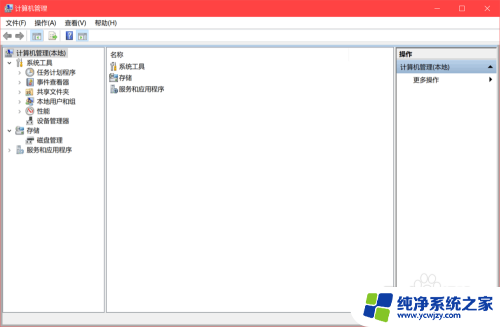
3.在窗口左侧菜单中选择系统工具,再点击下拉选项中的设备管理器。
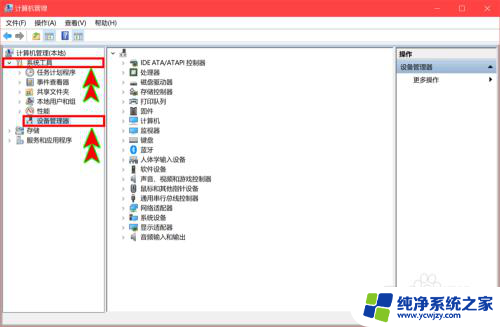
4.在右侧显示的设备中找到并点击显示适配器选项,打开下拉选项。
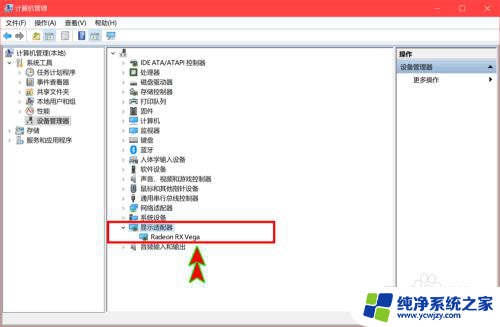
5.在下拉选项中就可以看到电脑显卡,选择显卡后点击鼠标右键。
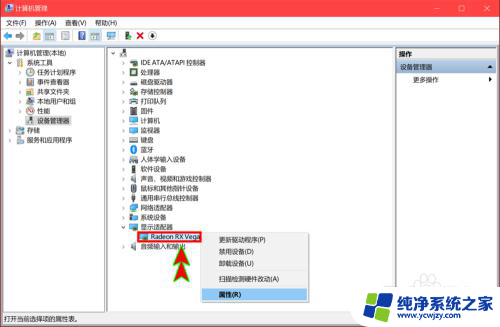
6.选择右键菜单中的属性选项,就可以查看到显卡的基本属性信息了。
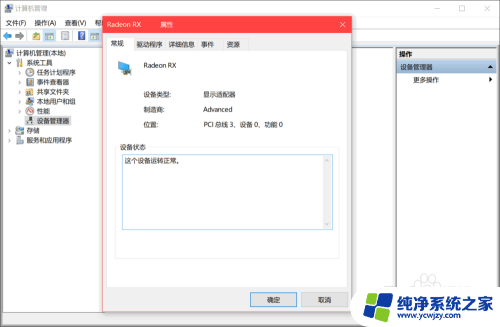
以上是如何查看电脑的显卡配置的全部内容,如果有遇到相同问题的用户,可以参考本文中介绍的步骤进行修复,希望对大家有所帮助。